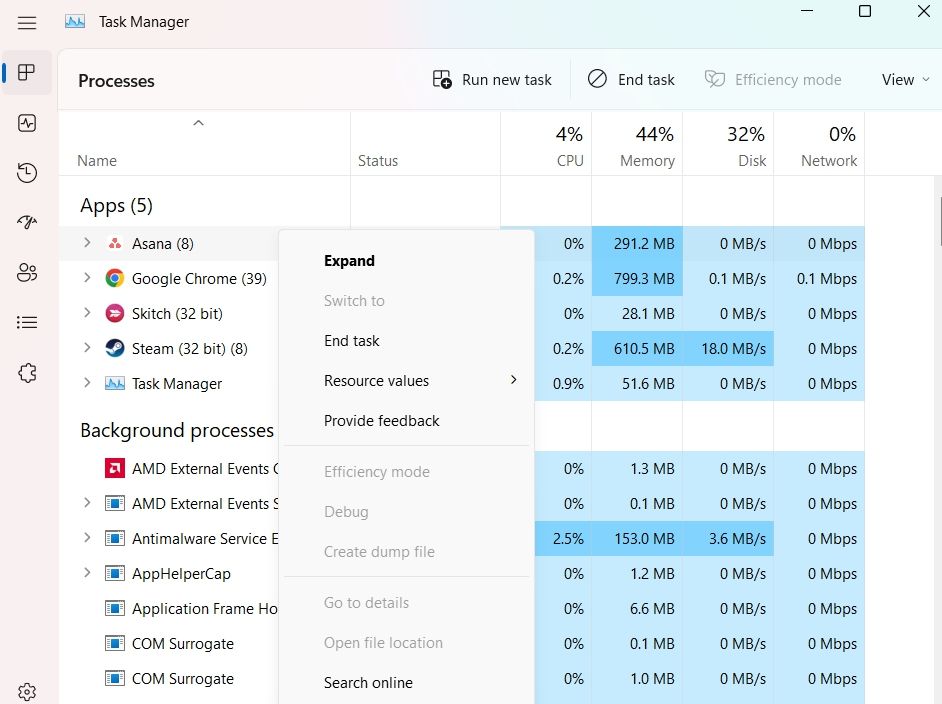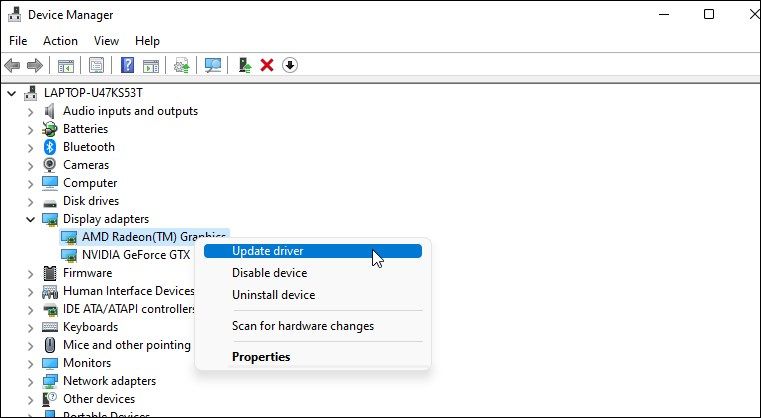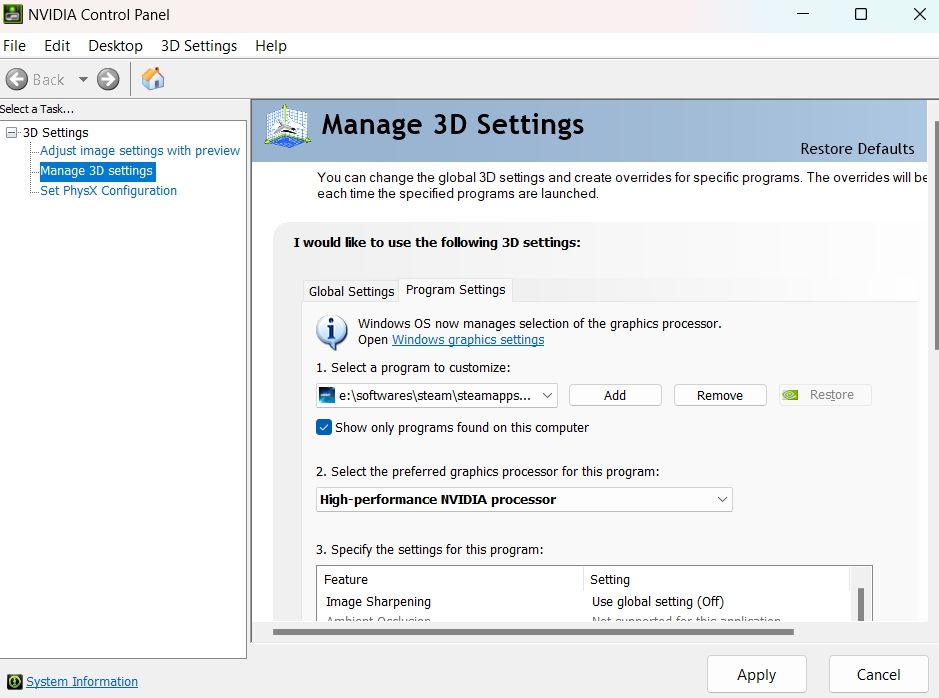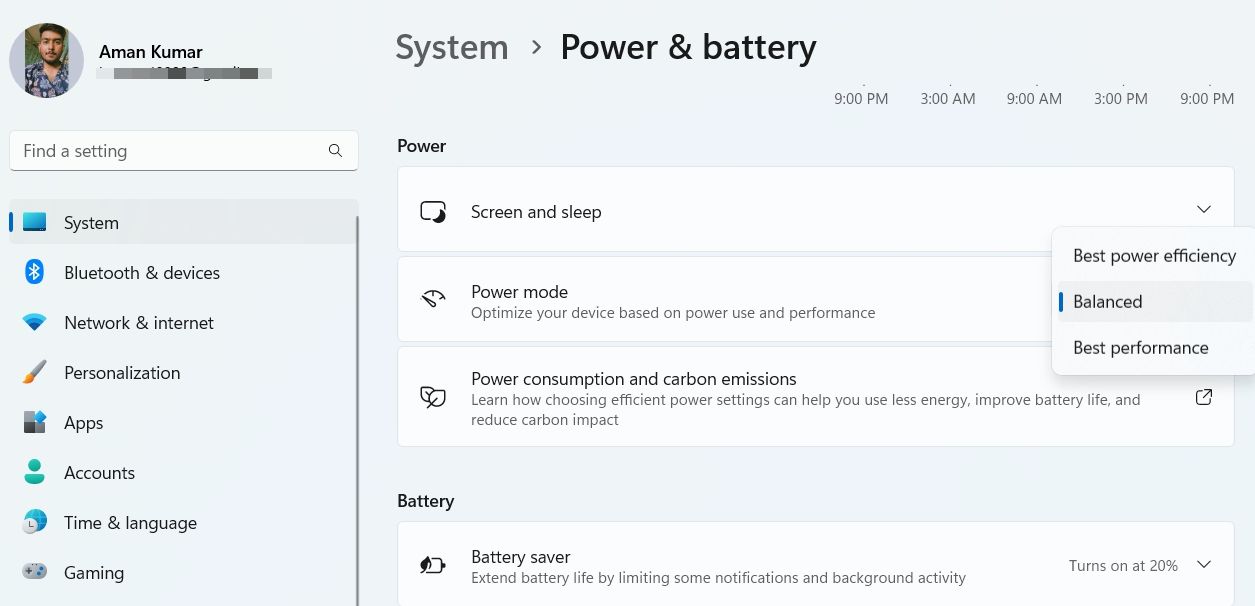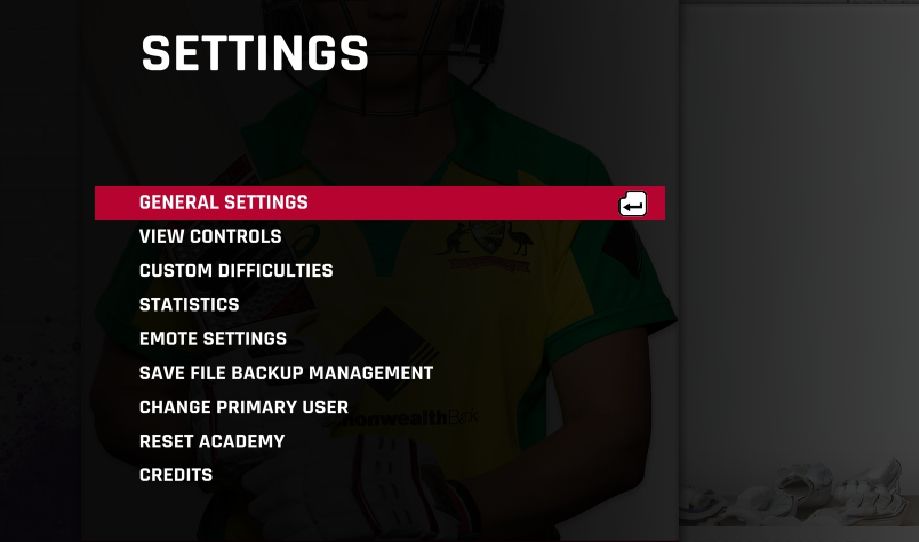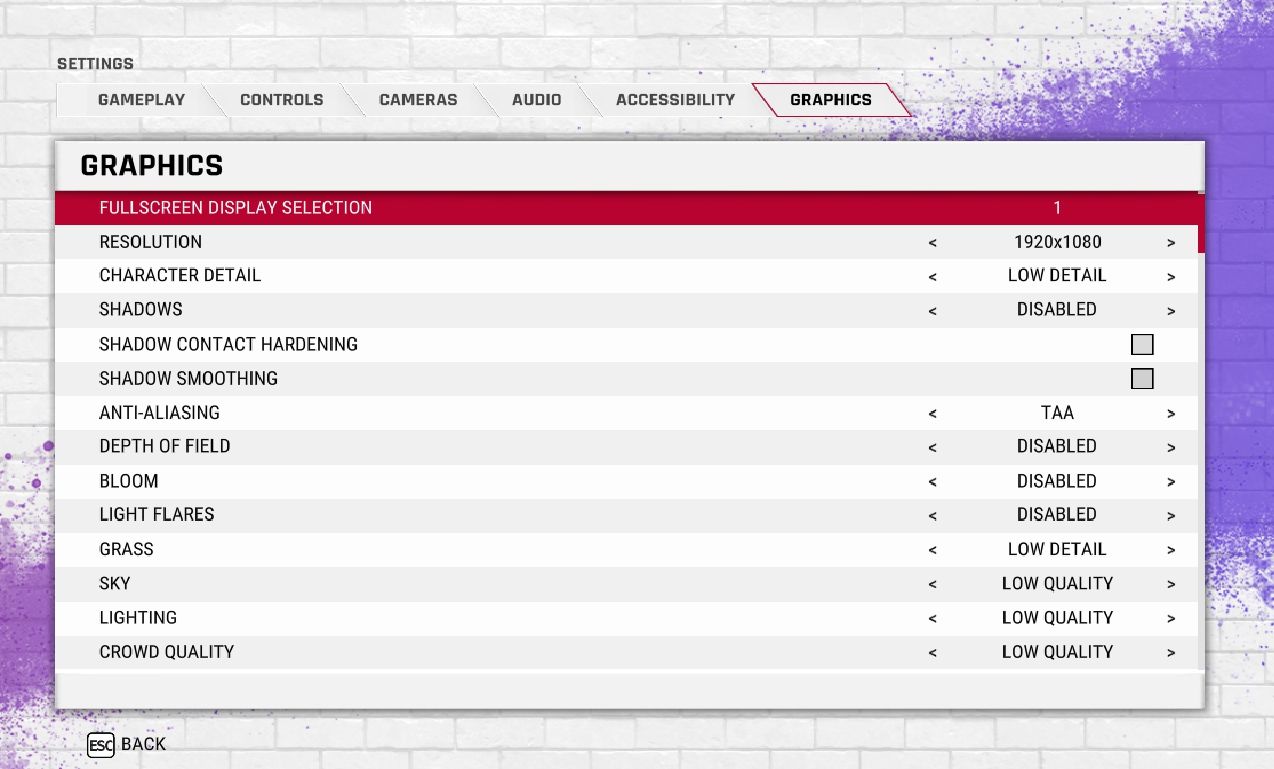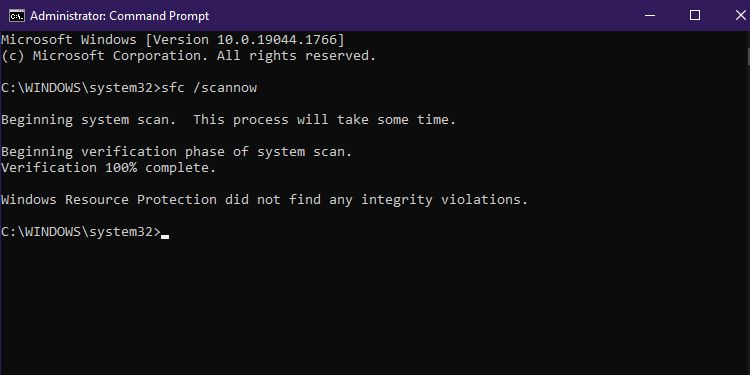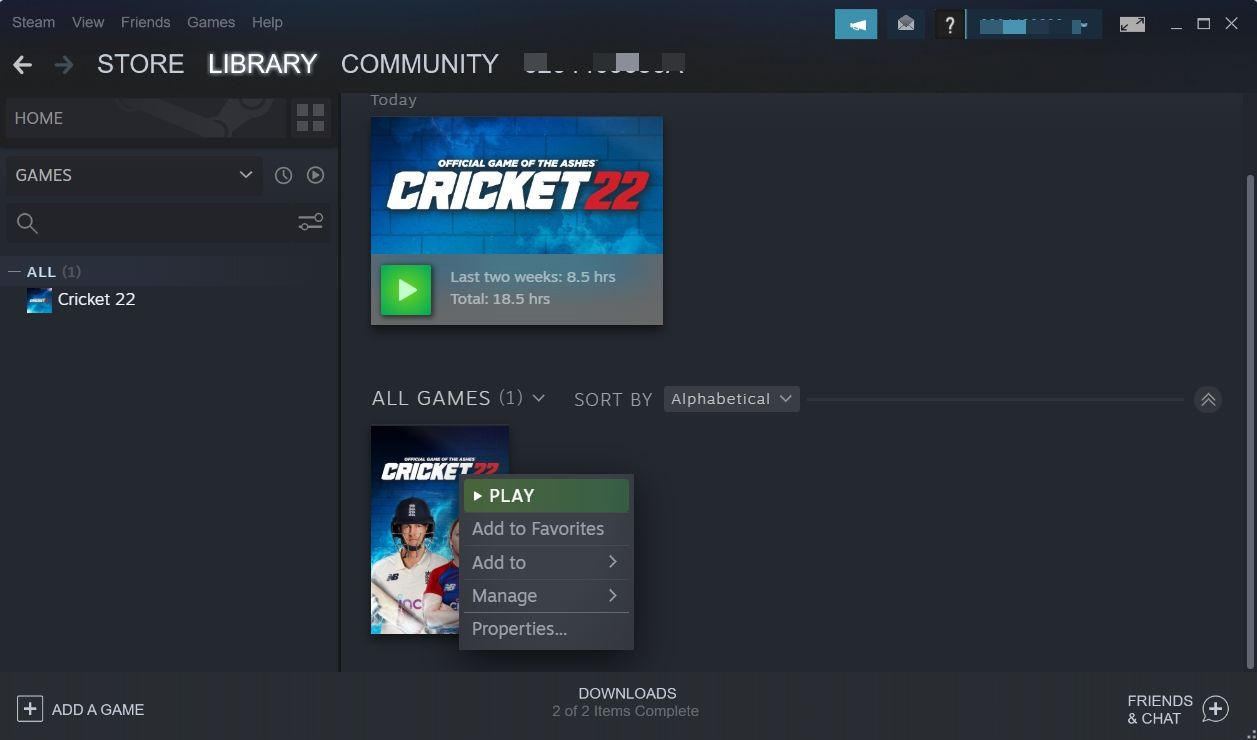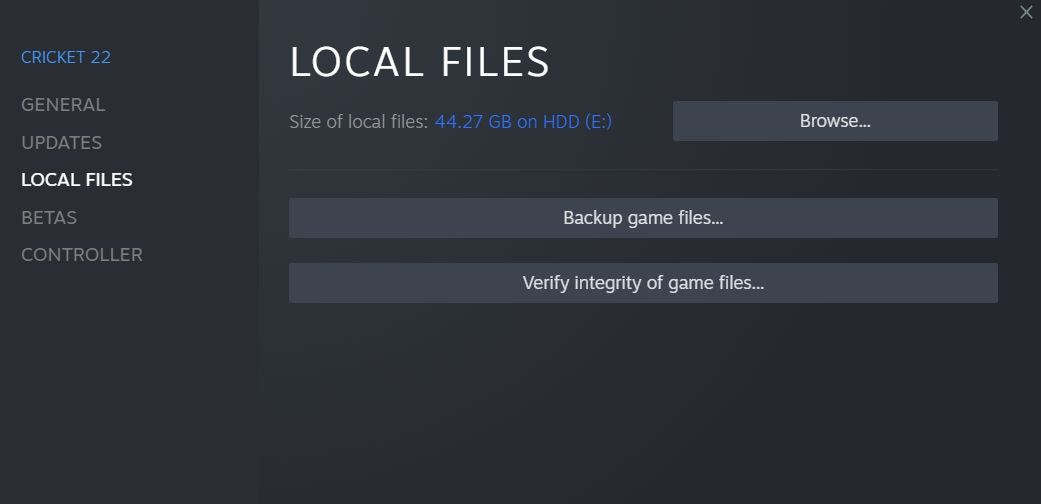Cách khắc phục các vấn đề về tốc độ khung hình của Cricket 22 trên Windows 11
Cricket 22 có thể là một trong những trò chơi cricket phổ biến nhất hiện có, nhưng cũng giống như bất kỳ trò chơi nào khác, nó có những vấn đề riêng. Ví dụ: một số người chơi báo cáo rằng trò chơi gặp phải một số vấn đề khó chịu về tốc độ khung hình, điều này thực sự có thể làm hỏng trò chơi.
Nếu bản sao Cricket 22 trên Windows 11 của bạn không muốn hợp tác, hãy thử các giải pháp sau để mọi thứ hoạt động trơn tru hơn một lần nữa.
Mục Lục
Tại sao Cricket 22 lại lag nhiều trên Windows 11?
Có thể có nhiều lý do đằng sau vấn đề tốc độ khung hình khó chịu cho Cricket 22 trên Windows 11:
- Nói chung PC của bạn có thể gặp khó khăn khi chơi trò chơi nếu nó không có trình điều khiển đồ họa mới nhất.
- Các ứng dụng chạy ngầm có thể tiêu tốn tài nguyên hệ thống, khiến Cricket 22 ít sử dụng hơn.
- Các tệp hệ thống bị hỏng hoặc bị hỏng cũng có thể làm chậm hiệu suất hệ thống.
Bây giờ bạn đã biết các lý do khác nhau gây ra sự cố, hãy kiểm tra tất cả các giải pháp bạn có thể thử.
1. Đảm bảo rằng PC của bạn phù hợp với các yêu cầu hệ thống của Cricket 22
Giống như bất kỳ trò chơi hiện đại nào khác, Cricket 22 có yêu cầu hệ thống tối thiểu và được khuyến nghị. Ngay cả khi PC của bạn đáp ứng các yêu cầu tối thiểu, bạn vẫn có thể gặp phải sự cố FPS thấp. Do đó, hãy đảm bảo chạy Cricket 22 trên hệ thống phù hợp với các yêu cầu được đề xuất để đảm bảo tốc độ khung hình mượt mà.
Dưới đây là các yêu cầu được đề xuất để chạy Cricket 22 trên PC Windows:
- CPU: Intel Core i5 / AMD Ryzen 5 trở lên
- ĐẬP: 16 GB
- Hệ điều hành: Windows 10 trở lên
- Thẻ video: AMD Radeon RX 5500 XT / NVIDIA RTX 2060 trở lên
- Không gian trông: 45 GB
- RAM video chuyên dụng: 4096 MB
2. Đóng mọi ứng dụng không cần thiết đang chạy trong nền
Cricket 22 đòi hỏi khá nhiều card đồ họa của bạn. Do đó, nó yêu cầu tất cả tài nguyên GPU của bạn để chạy mà không gặp bất kỳ sự cố nào. Nếu có các ứng dụng chạy nền chiếm GPU, thì Cricket 22 sẽ ít sử dụng hơn, do đó gây ra vấn đề về tốc độ khung hình.
Thử đóng tất cả các ứng dụng đòi hỏi nhiều đồ họa trước khi chạy Cricket 22. Đây là cách thực hiện.
- Nhấn Ctrl + Shift + Esc để mở Trình quản lý tác vụ.
- bên trong Quy trình nhấp chuột phải vào tất cả các ứng dụng không cần thiết và chọn Kết thúc nhiệm vụ.
3. Tải xuống bản cập nhật trình điều khiển đồ họa mới nhất
Nếu trình điều khiển cạc đồ họa của bạn đã lỗi thời một chút, việc cập nhật nó có thể giúp khắc phục các vấn đề về tốc độ khung hình. Đây là một mẹo chung cho tất cả các trò chơi, không chỉ Cricket 22.
Bạn có thể cập nhật trình điều khiển đồ họa qua các bước sau:
- Mở Quản lý thiết bị sử dụng một trong nhiều cách để mở trình quản lý thiết bị trên Windows.
- Nhấp đúp vào Bộ điều hợp hiển thị.
- Nhấp chuột phải vào trình điều khiển đồ họa đã cài đặt và chọn Cập nhật driver tùy chọn từ danh sách.
- Bấm vào Tự động tìm kiếm trình điều khiển.
Đôi khi Windows sẽ yêu cầu các trình điều khiển được cập nhật trong khi chúng thực sự không được cập nhật. Để đảm bảo bạn có các trình điều khiển mới nhất, hãy tìm kiếm nhà sản xuất cạc đồ họa của bạn và tìm kiếm trình điều khiển trên trang hỗ trợ của nó.
4. Đảm bảo rằng Cricket 22 đang chạy trên cạc đồ họa
Giải pháp tiếp theo trong danh sách là buộc Cricket 22 phải hoạt động trên card đồ họa chuyên dụng thay vì đồ họa tích hợp. Card đồ họa xử lý trò chơi điện tử tốt hơn nhiều so với một thiết bị tích hợp, vì vậy bạn nên kiểm tra kỹ xem GPU có hoạt động tốt hay không.
Nếu bạn sử dụng GPU NVIDIA, đây là cách chạy Cricket 22 trên bộ xử lý NVIDIA hiệu năng cao.
- Mở Bảng điều khiển NVIDIA.
- Bấm vào Quản lý cài đặt 3D từ ngăn bên trái.
- Chuyển sang Cài đặt chương trình.
- Nhấp vào biểu tượng thả xuống bên dưới Chọn một chương trình để tùy chỉnh.
- Chọn và thêm Cricket 22.exe tập tin.
- Nhấp vào biểu tượng thả xuống bên dưới Chọn bộ xử lý đồ họa ưa thích cho chương trình này và lựa chọn Bộ xử lý NVIDIA hiệu suất cao.
Tiếp theo, đóng bảng điều khiển NVIDIA và khởi chạy trò chơi. Nếu bạn vẫn gặp sự cố, hãy thử giải pháp tiếp theo trong danh sách.
5. Thay đổi gói nguồn của máy tính của bạn
Windows 11 cho phép bạn chọn các gói điện năng khác nhau tùy thuộc vào mục đích bạn sử dụng. Ví dụ: “hiệu suất tốt nhất” là lựa chọn tốt nhất của bạn nếu bạn muốn chạy các ứng dụng đồ họa chuyên sâu. Nếu bạn chỉ muốn thực hiện các tác vụ cơ bản như duyệt web và nghe nhạc, phương án “hiệu quả năng lượng tốt nhất” sẽ tiết kiệm điện.
Vì Cricket 22 là một ứng dụng sử dụng GPU, nên tốt nhất bạn nên đặt gói năng lượng của mình ở chế độ “hiệu suất tốt nhất”. Đây là cách để làm điều đó:
- Mở Cài đặt sử dụng Win + I.
- bên trong Hệ thống chọn tab Nguồn và pin quyền mua.
- Nhấp vào biểu tượng thả xuống bên cạnh Chế độ năng lượng và lựa chọn Hiệu suất tốt nhất.
6. Thay đổi cài đặt đồ họa trong trò chơi
Các vấn đề về tốc độ khung hình sẽ luôn xảy ra nếu bạn bật đồ họa lên cao hơn mức mà PC của bạn có thể xử lý. Dưới đây là cách giảm chúng xuống mức dễ quản lý hơn:
- Phóng Cricket 22.
- Đi đến Cài đặt > Cài đặt chung.
- Chuyển sang Đồ họa chuyển hướng.
- Thực hiện các thay đổi sau.
- Nghị quyết – Độ phân giải gốc
- Chi tiết nhân vật – Độ chi tiết thấp
- Bóng – Vô hiệu hóa
- Khử răng cưa – TAA
- Độ sâu trường – Đã bật
- Hoa – Vô hiệu hóa
- Pháo sáng – Vô hiệu hóa
- Cỏ – Thấp
- Bầu trời – Thấp
- Thắp sáng – Thấp
- Chất lượng đám đông – Thấp
- V-Sync – Tắt
- Giới hạn tốc độ khung hình – 60
- Môi trường xung quanh tắc nghẽn – Vô hiệu hóa
Tiếp theo, khởi động lại trò chơi để các thay đổi có hiệu lực.
7. Thực hiện Quét SFC
Điều tiếp theo cần thử là quét SFC. SFC là viết tắt của System File Checker, và công cụ tiện dụng này tìm kiếm và giải quyết các tệp hệ thống bị hỏng. Do đó, nếu sự cố xảy ra do các tệp hệ thống bị hỏng, quá trình quét SFC sẽ khắc phục sự cố cho bạn.
Dưới đây là cách chạy quét SFC trong Windows 11:
- Mở Dấu nhắc lệnh với quyền quản trị.
- Loại hình sfc / scannow và nhấn Enter.
Chờ cho đến khi lệnh được thực thi. Sau đó, khởi động lại hệ thống và kiểm tra sự cố.
8. Xác minh tính toàn vẹn của các tệp trò chơi
Giống như các tệp hệ thống bị hỏng, các tệp trò chơi bị thiếu hoặc bị hỏng cũng có thể là lý do gây ra sự cố. Trong trường hợp này, bạn có thể sử dụng tính năng Xác minh tính toàn vẹn của tệp trò chơi của Steam để tìm kiếm và thay thế các tệp trò chơi bị hỏng. Đây là cách để làm điều đó.
- Phóng Hơi nước và đi đến Thư viện.
- Nhấp chuột phải vào Cricket 22 và chọn Đặc tính từ menu ngữ cảnh.
- Bấm vào Tập tin có sẵn trên ngăn bên trái.
- Chọn Xác minh tính toàn vẹn của các tệp trò chơi.
Sau khi quá trình hoàn tất, hãy khởi chạy trò chơi và kiểm tra bất kỳ vấn đề nào.
9. Cập nhật Windows của bạn
Nếu bạn vẫn gặp sự cố, có thể có sự cố với phiên bản Windows bạn đang sử dụng. Cân nhắc tải xuống bản cập nhật hệ điều hành mới nhất để giải quyết vấn đề.
- Mở cài đặt.
- Chọn cập nhật hệ điều hành Window > Kiểm tra cập nhật.
Bây giờ Windows sẽ kiểm tra và tải xuống bất kỳ bản cập nhật nào đang chờ xử lý.
Sự cố trễ Cricket 22, đã được khắc phục
Không có bất kỳ suy nghĩ thứ hai, Cricket 22 là trò chơi hay nhất trong thể loại của nó. Nhưng đôi khi, nó có thể bị lag và làm hỏng trải nghiệm chơi game. Bạn có thể làm theo các giải pháp trên để khắc phục sự cố giật lag của Cricket 22 trên PC Windows.